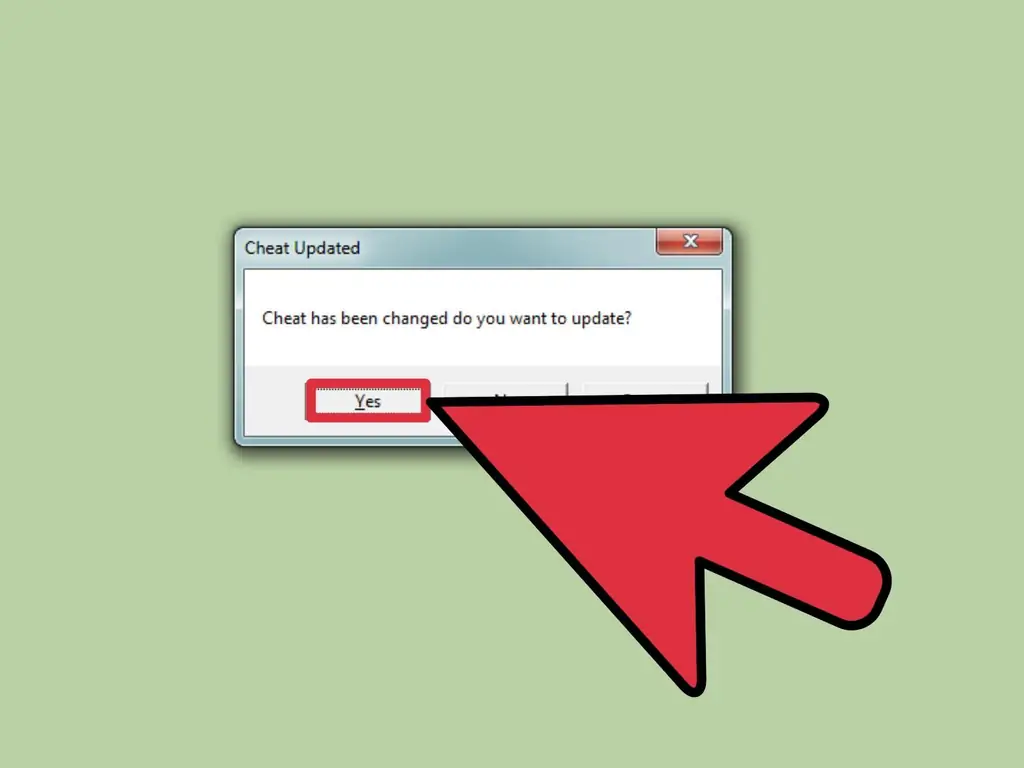Project 64 - один из самых популярных эмуляторов Nintendo 64 для ПК. Одна из наиболее полезных функций - чит-инструмент. Project 64 поставляется с большим количеством готовых читов, и вы можете быстро добавить другие, которые найдете в Интернете. Окно читов позволяет вам управлять всеми читами для ваших различных игр.
Шаги
Часть 1 из 3: Доступ к меню читов
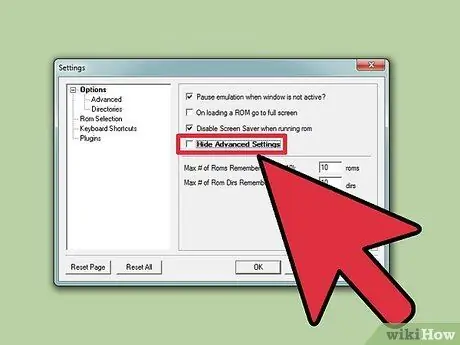
Шаг 1. Включите дополнительные настройки
По умолчанию меню читов скрыто вместе с другими расширенными параметрами. Их необходимо включить, прежде чем вы сможете продолжить.
- Щелкните меню «Параметры» и выберите «Настройки».
- Щелкните вкладку «Параметры» и снимите флажок «Скрыть дополнительные параметры».
- Закройте окно «Параметры», чтобы сохранить изменения.
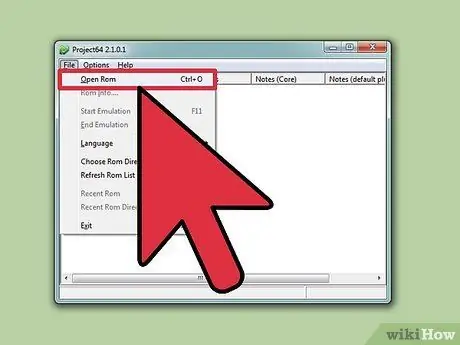
Шаг 2. Откройте файл ROM в Project 64
Файл ROM представляет собой копию игрового картриджа. Вы не сможете получить доступ к меню Cheats, пока не откроете файл ROM в Project 64.
- Если вы установили каталог ROM, вы можете сделать так, чтобы Project 64 перечислил все ваши ROM в главном окне. Сделайте это, поместив все ваши файлы ПЗУ N64 в один каталог, а затем нажмите «Файл» → «Выбрать каталог ПЗУ» в Project64.
- Вы можете щелкнуть правой кнопкой мыши игру в списке каталогов ROM и выбрать «Редактировать читы», чтобы добавить читы без необходимости запуска игры. Вы не можете включить читы, пока игра не будет запущена.
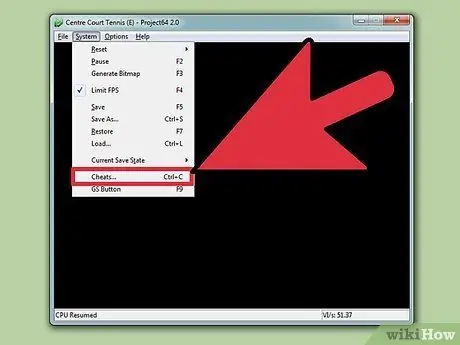
Шаг 3. Откройте меню читов
Как только ПЗУ будет запущено, щелкните меню «Система» и выберите «Читы». Вы также можете нажать Ctrl + C, если игра запущена. Если у вас установлен каталог ROM, вы можете щелкнуть правой кнопкой мыши игру в списке и выбрать «Редактировать читы».
Игра должна быть в списке поддерживаемых ПЗУ, чтобы меню читов работало. Это действительно относится только к самодельным играм или взломам ROM. Любой ROM для обычной игры должен работать без проблем
Часть 2 из 3: выбор из готовых читов
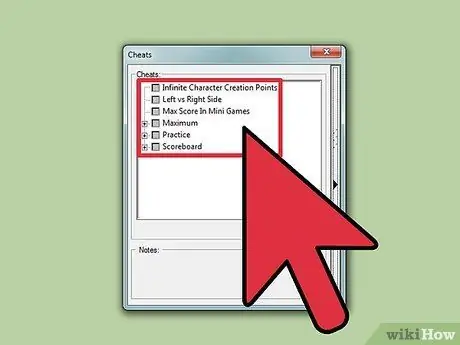
Шаг 1. Просмотрите список доступных вариантов читов
Project 64 включает в себя большую базу данных читов, содержащую читы для большинства официальных игр Nintendo 64. Открытие меню читов после загрузки игры покажет все готовые читы, из которых вы можете выбрать.
- Некоторые читы представляют собой категории с несколькими вариантами. Разверните дерево, чтобы увидеть все доступные читы.
- Выбор читов обычно дает краткое описание и то, для чего он используется. Это не гарантируется для всех читов.
- Если вы не можете найти нужный чит или хотите добавить новые читы, щелкните здесь.
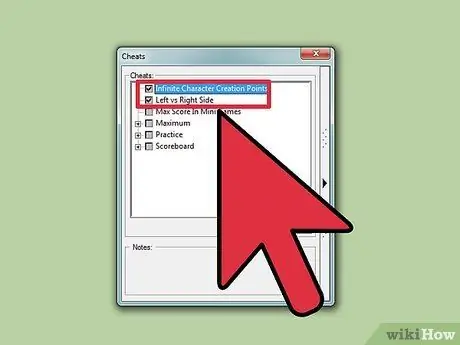
Шаг 2. Установите флажок рядом с читом, который хотите использовать
Если вы нашли чит, который хотите использовать, установите флажок рядом с его названием, чтобы выбрать его. Вы можете выбрать несколько читов для одновременного использования, но имейте в виду, что многие читы делают игру нестабильной, а слишком большое количество увеличивает шансы на вылет игры.
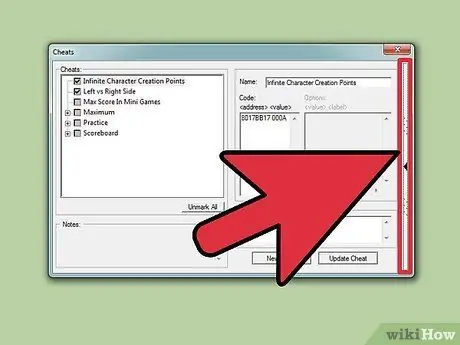
Шаг 3. Дважды щелкните "(=>?
) читы для выбора переменной.
Это откроет новое окно, в котором вы сможете выбрать переменную, которую вы хотите использовать. Это распространенный способ использования читов, немного измененных для похожих предметов. Например, (=>?) Чит может изменить инвентарь вашего персонажа, и каждая переменная представляет собой отдельный элемент экипировки. Если вы не выберете переменную перед попыткой использования чит-кода в игре, ничего не произойдет.
Когда вы открываете список, каждая переменная должна иметь краткое описание. Первые несколько символов являются частью чит-кода, который ссылается на эту переменную, и их можно игнорировать при просмотре списка
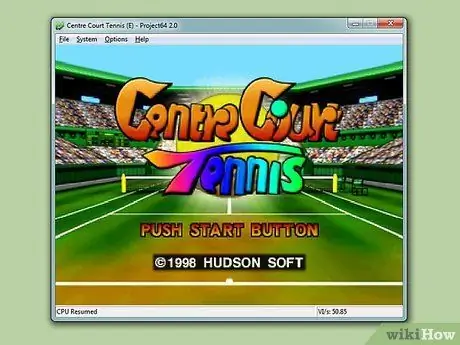
Шаг 4. Используйте свои читы в игре
В зависимости от чит-кода, он может вступить в силу немедленно, или его, возможно, потребуется активировать во время игры. Обратитесь к описанию чит-кода в окне Cheats, чтобы узнать, как активировать чит.
Часть 3 из 3: Добавление новых читов
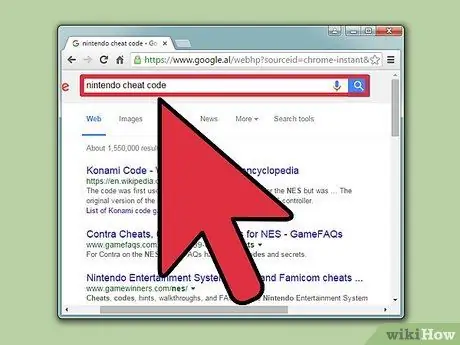
Шаг 1. Найдите чит-код, который хотите добавить
Project 64 поддерживает коды GameShark. Вы можете найти коды по всему Интернету на различных сайтах с кодами и на форумах фанатов. Просто найдите игру, которую хотите обмануть, и введите слова «чит-коды», чтобы найти списки кодов. Вы должны быть в состоянии найти коды практически для любой игры, о которой только можете подумать, включая доморощенные игры и игры для взлома ROM.
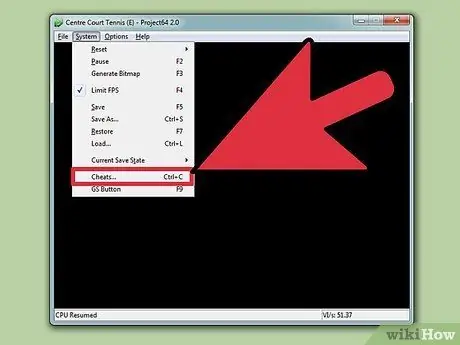
Шаг 2. Загрузите игру и откройте меню Cheats
Вам нужно будет либо запустить игру, либо загрузить ее в каталог ROM, чтобы вы могли открыть меню Cheats. См. Подробности в первом разделе. Также нажмите ctrl alt="Image" delete, чтобы просмотреть всю библиотеку чит-кодов.
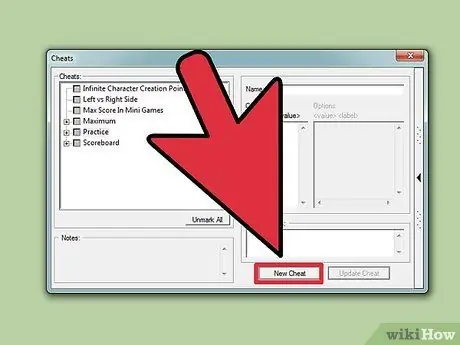
Шаг 3. Щелкните правой кнопкой мыши в окне и выберите «Добавить новый чит»
Вы можете щелкнуть что угодно правой кнопкой мыши и по-прежнему видеть эту опцию. Если вы не можете отобразить меню, попробуйте щелкнуть правой кнопкой мыши в другом месте окна.
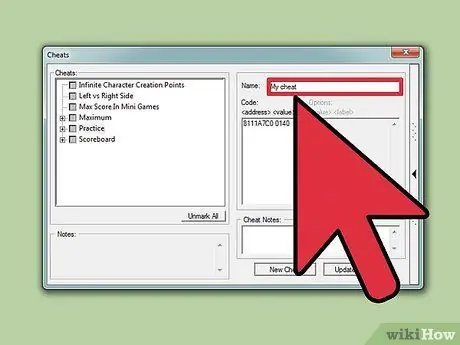
Шаг 4. Дайте читу имя
Это может быть что угодно, поэтому выберите то, что поможет вам идентифицировать это в списке читов. Также добавьте описание, если чит требует особых инструкций или пояснений.
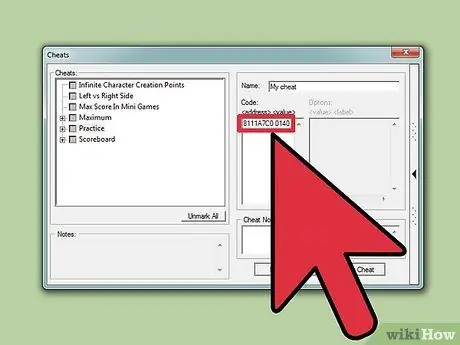
Шаг 5. Вставьте код в поле «Код»
Убедитесь, что в коде есть пробелы. Большинство кодов будут иметь восемь цифр (), за которыми следует пробел, а затем четыре цифры (), например 8111A7C0 0140.
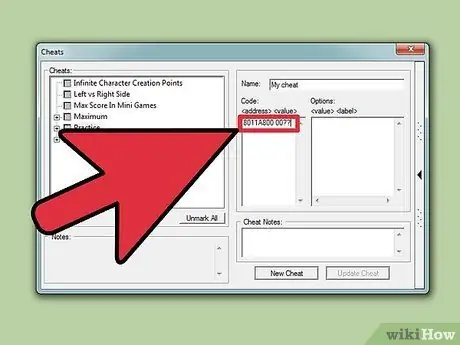
Шаг 6. Создайте чит с переменными
Иногда можно встретить чит, имеющий несколько версий. На большинстве чит-сайтов последние цифры будут помечены как xx или xxxx, за которыми следует список того, чем вы можете заменить xx или xxxx. Число xs указывает количество символов, составляющих переменную. Чтобы создать чит с несколькими переменными в Project 64, скопируйте базовый чит в поле «Код» и замените xs на?. Например, 8011A800 00xx станет 8011A800 00??.
Вы узнаете, что правильно ввели базовый чит, когда станет доступно поле «Параметры»
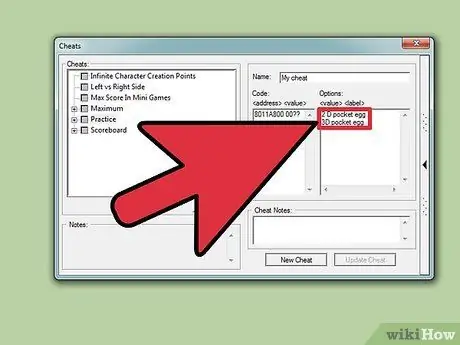
Шаг 7. Введите переменные
В поле «Параметры» вы сможете ввести все переменные для каждого параметра. Введите символы для переменной, затем пробел и затем описание, например Карманное яйцо 2D. Каждая новая переменная должна быть в отдельной строке.
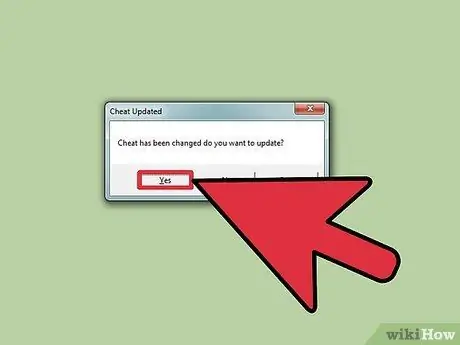
Шаг 8. Сохраните чит
Когда вы закончите добавлять все переменные, нажмите кнопку «Добавить чит». Он будет добавлен в список доступных читов, но не будет включен, пока вы не установите его флажок и не выберете какие-либо переменные.